Как узнать пароль от электронной почты, что делать если забыл
E-mail считается главным инструментом пользователя сети Интернет. Он нужен для отправки и получения писем, регистрации на различных ресурсах и других задач. Если потерять пароль от почты, многие функции становятся недоступны.
Эта проблема особенно актуальна для старых аккаунтов, которые заводили во времена, когда не нужно было дополнительно привязывать номер мобильного телефона. Но если вы помните хотя адрес почты, восстановить пароль к ней вполне реально. В этой статье мы рассмотрим несколько простых способов для самых популярных почтовых сервисов.
Как узнать забытый пароль почты на Яндексе
Яндекс предлагает несколько способов восстановления пароля, предусмотрев ситуации на все случаи жизни.
Способ №1. Через СМС.
Откройте вкладку с авторизацией.
В поле № 1 «Логин или email» введите ваш адрес электронной почты.
Под ним вы увидите картинку с буквами и цифрами. Это капча, символы которой нужно переписать в поле рядом (под номером 2 на картинке).
Иногда символы сложно разобрать, поэтому можете нажать на «другой код», тогда система заменит картинку. Если всё равно непонятно, что написано, нажмите «Послушать код». Робот продиктует написанное на картинке.
Когда ввели нужные символы, нажмите жёлтую кнопку «далее».
На следующей страничке система предложит ввести указанный ранее номер мобильного телефона. Если почта привязана к номеру, напишите его и нажмите жёлтую кнопку «Получить код». В СМС придёт код подтверждения из нескольких цифр. Их нужно ввести в соответствующем поле и нажать «Подтвердить».
Если все данные введены верно, появится окно с формой для смены пароля. Напишите новый пароль и нажмите «Далее».
Способ №2. Через контрольный вопрос.
Когда вы регистрировались, система предлагала задать контрольный вопрос на случай, если пароль забудете. Его можно придумать самому или выбрать из предложенных. Главное – отвечать правду, так как информация в будущем пригодится.
Итак, вместо указания номера телефона нужно выбрать кнопку «Другой способ восстановления».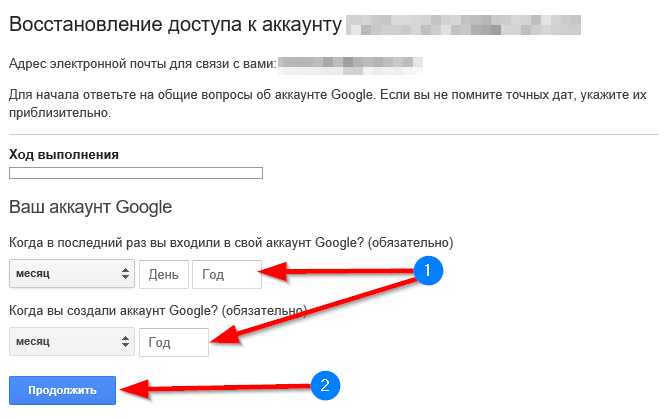 Откроется соответствующая форма с вопросом, который вы когда-то указывали. Напишите правильный ответ и нажмите кнопку «Отправить».
Откроется соответствующая форма с вопросом, который вы когда-то указывали. Напишите правильный ответ и нажмите кнопку «Отправить».
Если ответили правильно, откроется форма для смены пароля, как в предыдущем пункте.
Способ №3. Через дополнительную почту.
При регистрации можно указывать дополнительный адрес электронной почты. В этом есть смысл, если в качестве основного ящика вы используете почту другого сервиса, а новая почта нужна, например, для использования приложения.
Введите адрес резервного ящика электронной почты и нажмите кнопку «Получить код». На вторую почту придёт код. Его нужно скопировать и вставить в появившееся поле восстановления доступа. Затем поменяйте пароль.
Способ №4. Запрос в техподдержку.
Иногда ни один из вышеперечисленных способов не помогли восстановить доступ, но вам нужен именно этот конкретный ящик, а заводить новый вы не хотите по каким-либо причинам. Тогда в форме восстановления нажмите кнопку «Не получается восстановить».
Откроется форма с анкетой. Чем больше пунктов вы сможете заполнить, тем выше вероятность успешного восстановления ящика. Внизу нужно поставить галку, дав разрешение на обработку персональных данных. Когда заполните нужные поля, нажмите жёлтую кнопку «Далее». В течение нескольких дней от службы поддержки Яндекса придёт ответ на адрес электронной почты, указанный вами при обращении.
Как узнать пароль от почты Gmail
Способ восстановления пароля зависит от ситуации. Иногда пользователь может войти в аккаунт, так как включена функция автозаполнения. В этом случае нужно найти поле, где пароль отображается.
Для нового устройства (компьютера) подходит второй способ
Способ №1. Через настройки браузера.
Обычно браузер сохраняет пароль от электронной почты, если вы дали на это согласие. Это очень удобно, так как не придётся каждый раз вбивать логин и пароль вручную.
Если человек забыл пароль электронной почты, что делать в этом случае, рассмотрим на примере браузера Google Chrome.
Откройте браузер. В верхнем правом углу увидите значок из трёх вертикальных точек. Нажмите на него и выберете пункт «Настройки».
Внизу открывшейся страницы будет пункт «Дополнительные». Затем в разделе «Пароли и формы» нужно выбрать пункт «Настройка паролей».
В поиске укажите нужный адрес. Или найдите нужный аккаунт в списке ниже.
Напротив паролей стоит значок глаза. Если на него нажать, оно отобразится в виде символов, а не звёздочек.
В других браузерах поиск паролей работает аналогично, но немного отличается расположение нужных разделов и полей.
Например, в Опере нужно открыть меню в верхнем левом углу, найти «Настройки», в левом меню «Дополнительно», затем «Безопасность», выбрать раздел «Автозаполнение» и пункт «пароли».
В Mozilla Firefox нужный раздел найти ещё проще. Он расположен в меню браузера.
В яндекс-браузере раздел «Пароли и карты» тоже находится в меню.
Способ №2. Через сведения, которые вы помните.

Если поменяли пароль недавно и помните предыдущую комбинацию, попробуйте восстановить её через форму восстановления аккаунта.
При заполнении формы нажмите «Забыли пароль». Введите последний, который помните. Если вписали его корректно, доступ будет быстро восстановлен.
Если комбинацию вспомнить не получается, выбирайте другой способ, кнопка ниже.
Здесь есть несколько способов, как узнать пароль почты, зная логин. Если ящик завели недавно, можно указать месяц и год его создания. Если при регистрации указывали адрес резервной электронной почты, введите его, чтобы получить код для восстановления.
Также система может задать дополнительные вопросы. Например, номер телефона, имя и фамилию. Если ввели данные правильно, получите код и инструкцию для восстановления доступа.
Как можно узнать пароль электронной почты на Майл.ру
Мэил.ру тоже предлагает несколько вариантов восстановления доступа. А отличительной особенностью сервиса считается приоритетное рассмотрение заявки службой техподдержки.
Способ №1. Обращение в техподдержку.
Сначала можно попробовать ввести привязанный номер телефона. Если он уже недействительный или вы его не помните, нажмите кнопку «Не получается восстановить».
Откроется форма обращения в техподдержку в виде анкеты. Нужно заполнить все поля и нажать «Продолжить».
Также сервис задаст несколько дополнительных вопросов. Ответы повышают шанс восстановления доступа.
Среди вопросов есть пункт «Пароли, которые вы использовали для входа». Это не обязательно должны быть точные комбинации помогут даже приблизительные сочетания.
Способ №2. Через мобильное приложение.
Этот вариант работает только в том случае, если у вас уже установлено приложение на смартфоне или другом устройстве и вы им пользуетесь. Например, если не получается зайти с компьютера, но открывается почта на телефоне.
В форме восстановления доступа нужно выбрать пункт «Через мобильное приложение». Откройте приложение, чтобы увидеть код доступа.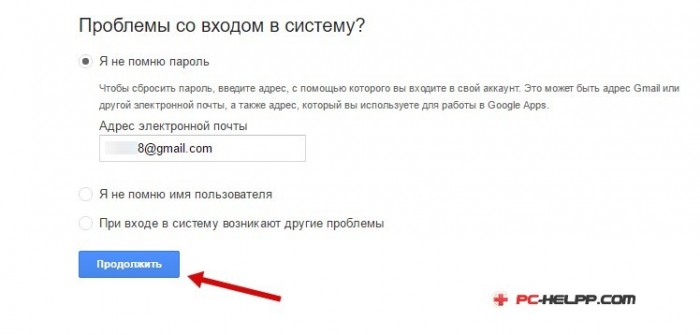 Его нужно ввести в форму, нажать «продолжить» и ввести новый пароль. Не забудьте поменять комбинацию и в приложении.
Его нужно ввести в форму, нажать «продолжить» и ввести новый пароль. Не забудьте поменять комбинацию и в приложении.
Способ №3. Секретный вопрос.
Если при регистрации вы отвечали на секретный вопрос, сервис автоматически предложит на него ответить снова и откроет соответствующую форму.
Ответьте на него, введите символы с картинки и нажмите «Восстановить пароль». Вы перейдёте на форму для смены пароля.
Если не помните ответ, нажмите соответствующую кнопку, сервис предложит заполнить анкету для обращения в техподдержку.
Способ №4. По отпечатку пальца.
Это сработает, только если вы ранее настраивали вход по отпечатку пальца. Чтобы подключить функцию, в настройках откройте раздел «Пароль и безопасность». Увидите подраздел в электронных ключах, где нужно нажать «Включить» либо «Редактировать список».
Добавьте пункт «Отпечатки» и включите его. Прикоснитесь пальцем к сканеру. Когда система его распознает, дайте ему название. Так вы будете понимать, к какому устройству он привязан.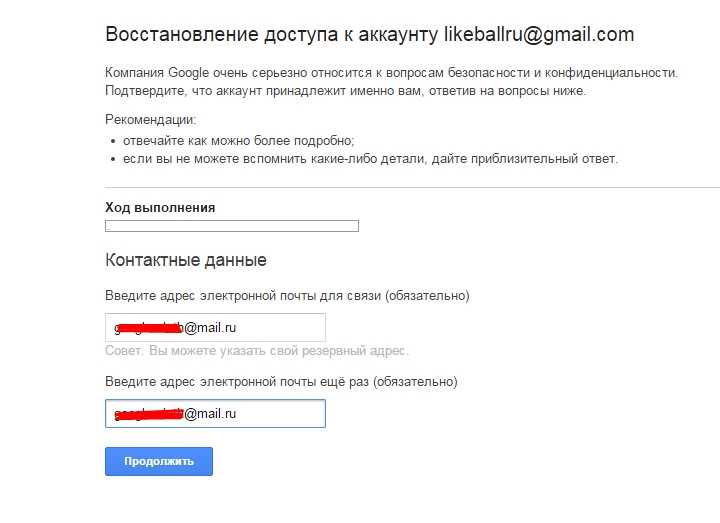
Способ №5. Через одноразовый код.
Мэил.ру позволяет задать не только традиционный пароль, но и запрашивать одноразовые доступы. Для этого в настройках в разделе «Пароль и безопасность» нужно выбрать соответствующий способ доступа.
Теперь запоминать и записывать постоянный пароль не нужно. Каждый раз, когда вы захотите открыть почту, в смс будет приходить нужная комбинация.
Как узнать пароль через почту Microsoft Outlook
Microsoft Outlook кроме самого почтового ящика предлагает пользователям множество полезных инструментов, что делает работу с корреспонденцией более удобной. Поскольку это почтовый клиент, в него можно добавить почту от яндекса, Google, моэил.ру.
Чтобы восстановить пароль, введите почтовый адрес и нажмите далее. Внизу будет кнопка «забыли пароль». Если вы на неё кликните, откроется форма. Здесь нужно выбрать причину, по которой не получается зайти в почту. Выбирайте «я не помню свой пароль» и жмите синюю кнопку «Далее».
Откроется ещё одна форма восстановления учётной записи, где нужно указать адрес, прописать капчу.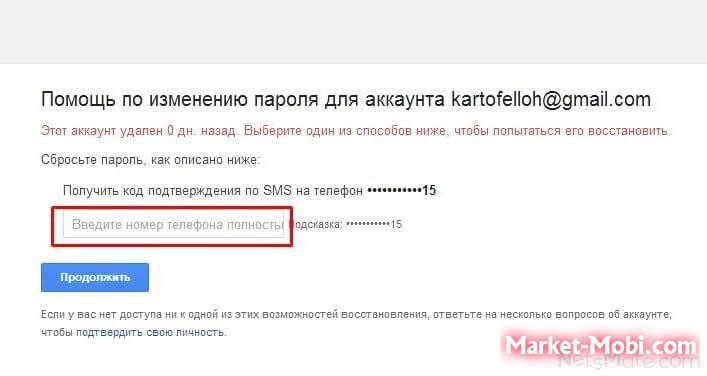
Откроется форма с выбором способа отправки кода – в СМС или через звонок на ваш номер телефона.
Если выбираете СМС, введите 4 последние цифры номера для идентификации. Вам придёт код, который нужно ввести в соответствующее поле. Если выбрали звонок, дождитесь звонка от робота. После введения правильных комбинаций старый пароль будет сброшен, а вам нужно будет придумать и ввести новый.
Если номер более не актуален или вы не указывали номер при регистрации, выбирайте «У меня нет этих данных».
Код автоматически будет отправлен на почту, так устроена система. Но так как пароль вы не помните, выбирайте пункт «Этот вариант проверки мне не доступен». Откроется форма, в которой нужно указать актуальный адрес электронной почты, которую вы сможете проверить.
Найдите на этой почте письмо с кодом, скопируйте комбинацию и введите форме Microsoft Outlook. Нажмите «Подтвердить». Заполните в следующей форме анкету и кликните «Далее». Откроется очередная форма, которая поможет восстановить доступ, ответьте на вопросы и нажмите «Далее».
Запрос отправится в службу техподдержки. Ответ придёт на почту, которую вы указывали ранее. Скорее всего, пароль будет сброшен, и вы сможете его поменять.
Рекомендации по использованию почтовых сервисов
Когда формируете новый пароль, записывайте его в текстовый документ на компьютере, заметки на телефоне или бумажный блокнот. Желательно продублировать информацию, чтобы у вас всегда был доступ к ней.
Привяжите свою учётную запись к номеру телефона, дополнительному email. Установите на устройства приложения с настройкой входа по отпечатку пальцев. Это поможет быстрее зайти в почту, и при этом обеспечит надёжную защиту от несанкционированного доступа.
Если ни один из представленных способов по восстановлению доступа не подошёл, а зайти в почту необходимо, воспользуйтесь программой по подбору паролей.
Что делать если забыл пароль от почты и нет телефона?
Прочее › Логин пароль › Майл ру моя страница вход на страницу без пароля и логина
На данный момент единственная возможность восстановить аккаунт является только эта форма https://accounts. google.com/signin/recovery. Попробуйте пройти проверку на стационарном компьютере, который чаще всего используете и тот, который использовали при регистрации аккаунта.
google.com/signin/recovery. Попробуйте пройти проверку на стационарном компьютере, который чаще всего используете и тот, который использовали при регистрации аккаунта.
- Как восстановить пароль от почты без телефона?
- Как восстановить доступ к аккаунту Гугл если нет доступа к телефону?
- Как войти в аккаунт гугл Если сменил номер телефона?
- Что делать если не знаешь пароль от почты Gmail?
- Как получить доступ к почте если нет телефона?
- Как узнать пароль от почты если ты его забыл?
- Как восстановить старую почту Gmail?
- Как войти в аккаунт Google без подтверждения по телефону?
- Как удалить аккаунт в гугле если не помню пароль?
- Как восстановить аккаунт Gmail на новом телефоне?
- Как подтвердить аккаунт Google без смс?
- Как достать номера телефонов из гугл аккаунта?
- Где сохраняются пароли от почты?
- Как сбросить пароль на почте?
- Как узнать пароль от своего аккаунта Gmail?
- Как узнать свою электронную почту и пароль на телефоне?
- Почему невозможно восстановить доступ к аккаунту mail?
- Как восстановить почту mail ru если забыл пароль и логин?
- Что делать если я не могу войти в аккаунт Google?
- Как восстановить аккаунт гугл с помощью защитного кода?
- Как написать в поддержку Гугл для восстановления аккаунта?
- Как восстановить доступ к почте mail ru?
Как восстановить пароль от почты без телефона?
На данный момент единственная возможность восстановить аккаунт является только эта форма https://accounts.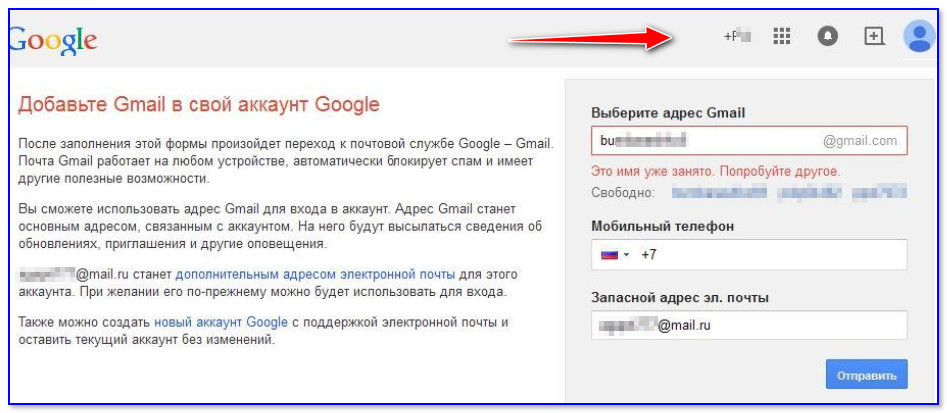 google.com/signin/recovery. Попробуйте пройти проверку на стационарном компьютере, который чаще всего используете и тот, который использовали при регистрации аккаунта.
google.com/signin/recovery. Попробуйте пройти проверку на стационарном компьютере, который чаще всего используете и тот, который использовали при регистрации аккаунта.
Как восстановить доступ к аккаунту Гугл если нет доступа к телефону?
Перейдите на страницу восстановления аккаунта.
Укажите адрес электронной почты, связанный с вашим аккаунтом:
Как войти в аккаунт гугл Если сменил номер телефона?
Чтобы проверить, так ли это, сделайте следующее:
- Откройте страницу Аккаунт Google.
- На панели навигации слева выберите Безопасность.
- В разделе Вход в аккаунт Google нажмите Вход в аккаунт с помощью телефона.
- Нажмите Настроить.
- Вы можете:
- Добавить номер.
- Введите номер телефона, который:
- Следуйте инструкциям на экране.

Что делать если не знаешь пароль от почты Gmail?
Забыл пароль аккаунта Gmail: как восстановить с помощью телефона:
- Войдите на сайт Google и откройте верификационную форму пользователя.
- Введите логин профиля (это электронная почта, привязанная к Gmail).
- Когда система запросит пароль, то нажмите на кнопку внизу слева, чтобы запустить процесс восстановления.
Как получить доступ к почте если нет телефона?
Восстановить доступ к почте возможно через техническую поддержку почтового сервиса. Перед обращением подготовьте документы удостоверяющие личность, обычно это паспорт и фотография с паспортом в руках (разворот с фотографией).
Как узнать пароль от почты если ты его забыл?
Восстановить пароль к почтовому ящику можно одним из нижеперечисленных cпособов:
- правильно указать дополнительный адрес;
- правильно ввести номер мобильного телефона;
- правильно указать e-mail пересылки;
- заполнить форму обращения в Cлужбу поддержки, нажав в окне восстановления пароля, кнопку «Я не помню ответ»
Как восстановить старую почту Gmail?
Как восстановить удалённый аккаунт Gmail:
- Перейдите на страницу восстановления аккаунта.

- Введите почтовый адрес или телефон, который был привязан.
- Нажмите «Попытаться восстановить аккаунт».
- Введите пароль от аккаунта.
Как войти в аккаунт Google без подтверждения по телефону?
У Google есть приложение под названием Authenticator Позволяет вам войти в свою учетную запись Google, если вы не можете получить к ней доступ обычным способом. Вам нужно будет связать приложение со своей учетной записью, отсканировав QR-код.
Как удалить аккаунт в гугле если не помню пароль?
Q3. Как удалить учетную запись электронной почты, если вы забыли пароль? Вы не можете удалить учетную запись электронной почты, не войдя в свою учетную запись Google. Однако вы можете сбросить пароль своей учетной записи Gmail, используя связанный с ней номер телефона.
Как восстановить аккаунт Gmail на новом телефоне?
Как восстановить аккаунт Гугл на Андроиде — инструкция:
На телефоне откройте уведомление от Google; нажатием «Да» подтвердите восстановление и введите комбинацию цифр с помощью клавиатуры; по завершению откроется окно сброса пароля.
Как подтвердить аккаунт Google без смс?
Проверьте свою почту:- Во время регистрации аккаунта вы получите письмо от Google. Откройте его и найдите код подтверждения.
- Для завершения регистрации введите код при появлении запроса.
Как восстановить контакты из резервных копий:
- Откройте настройки телефона.
- Нажмите Google.
- Выберите Установка и сброс настроек.
- Нажмите Восстановить контакты.
- Если у вас несколько аккаунтов Google, нажмите Из аккаунта и укажите нужный.
- Нажмите на телефон, с которого нужно скопировать контакты.
Где сохраняются пароли от почты?
Пароли хранятся в вашем аккаунте Google. Посмотреть список аккаунтов с сохраненными паролями можно на странице passwords.google.com или в браузере Chrome.
Как сбросить пароль на почте?
Как изменить пароль:
- Откройте страницу своего аккаунта Google. При необходимости выполните вход.

- На странице «Безопасность» перейдите к разделу Вход в аккаунт Google.
- Выберите Пароль. Если потребуется, выполните вход ещё раз.
- Введите новый пароль и нажмите Изменить пароль.
Как узнать пароль от своего аккаунта Gmail?
Свой пароль от аккаунта Google никак не посмотреть. Даже находясь в аккаунте. Иначе никакой защиты Аккаунта не было бы.
Как узнать свою электронную почту и пароль на телефоне?
Как узнать свою электронную почту на Android‑устройстве
Если пользуетесь смартфоном или планшетом на Android, то самый простой способ вспомнить свой имейл — это просмотреть информацию об аккаунте в настройках. Для этого откройте настройки гаджета и перейдите в пункт «Аккаунты».
Почему невозможно восстановить доступ к аккаунту mail?
Если в вашем ящике включена двухфакторная аутентификация, вы не сможете восстановить доступ по номеру телефона, резервной почте или приложению Почта Mail.ru. Для восстановления обратитесь в службу поддержки.
Как восстановить почту mail ru если забыл пароль и логин?
Попробуйте вспомнить его с помощью наших советов:
- Обратитесь к людям, с которыми вы переписывались.
- Проверьте настройки в социальных сетях, интернет-магазинах и Apple ID.
- Если в вашем браузере стоит автосохранение логинов и паролей, поищите имя почты в сохраненных данных.
Что делать если я не могу войти в аккаунт Google?
4. Что делать, если появляется ошибка «Не удалось войти в аккаунт»:
- Убедитесь, что на устройстве установлены правильные дата, время и часовой пояс.
- Перезагрузите мобильное устройство.
- Подключитесь к другому источнику интернета (другой Wi-Fi или мобильный интернет).
- Попробуйте войти в аккаунт еще раз.
Как восстановить аккаунт гугл с помощью защитного кода?
Как войти в аккаунт с помощью резервного кода
Войдите в аккаунт Google. Нажмите Другой способ. Выберите Ввести 8-значный резервный код. Введите неиспользованный резервный код.
Введите неиспользованный резервный код.
Как написать в поддержку Гугл для восстановления аккаунта?
Выполните поиск письма с приветствием от [email protected] в своем резервном почтовом ящике или в другом аккаунте электронной почты, который вы использовали при регистрации. Спросите у своих знакомых.
Восстановление через поддержку:
- Выберите способ «Написать в поддержку».
- Заполните анкету. Укажите данные о своем ящике максимально подробно, чтобы поддержка смогла восстановить доступ.
- В конце анкеты укажите почту, к которой у вас есть доступ. на нее придет ссылка для восстановления доступа.
Забыли пароль от Gmail? Вот как сбросить его
Если вы потеряли свой пароль Gmail, не волнуйтесь, вы можете сбросить его и получить доступ к своей учетной записи. Вот как это сделать.
Кредит изображения: Солен Фейисса/UnsplashЕсли вы переключитесь на новое устройство или обновите свое приложение, вам, вероятно, потребуется снова войти в свою учетную запись Gmail, что невозможно без пароля. Если вы забыли свой пароль Gmail, не волнуйтесь. Вы можете вернуться в свой аккаунт!
Вот как сбросить пароль Gmail, если вы его забыли, и что делать, если у вас нет адреса электронной почты для восстановления.
Как сбросить пароль Gmail
- Перейдите на страницу входа в Gmail и введите свой адрес электронной почты Gmail, как если бы вы собирались войти в систему. Нажмите Далее , чтобы продолжить.
- На следующей странице вам будет предложено ввести пароль. Нажмите синий Забыли пароль? Вместо этого кнопка внизу.
- Затем введите последний пароль, который вы помните, для своей учетной записи Gmail, если можете.
 Попробуйте угадать правильно. Если вы это сделаете, вам не нужны оставшиеся шаги в этом руководстве.
Попробуйте угадать правильно. Если вы это сделаете, вам не нужны оставшиеся шаги в этом руководстве. - Если вы ошиблись, Google либо перенаправит вас к методу восстановления, либо вы можете нажать Попробуйте другой способ под полем ввода.
- Google попросит вас подтвердить номер телефона, связанный с учетной записью электронной почты, которую вы пытаетесь восстановить. Введите цифры в отведенное место и нажмите Отправить . Если у вас нет доступа к связанному номеру телефона, нажмите Вместо этого у меня нет телефона .
- Если ваша учетная запись зарегистрирована в приложении Gmail на другом устройстве, вы получите возможность получить код подтверждения из приложения.
- Если ваша учетная запись Gmail не зарегистрирована на другом устройстве, нажмите Попробуйте другой способ для альтернативных вариантов восстановления учетной записи.
Обычно на этом этапе у вас могут быть исчерпаны возможности восстановления учетной записи. Но если вы ранее включили двухфакторную аутентификацию или у вас есть резервный адрес электронной почты для вашей учетной записи, есть и другие исправления, которые можно попробовать.
Но если вы ранее включили двухфакторную аутентификацию или у вас есть резервный адрес электронной почты для вашей учетной записи, есть и другие исправления, которые можно попробовать.
Бесплатная памятка: станьте ниндзя Gmail с этой бесплатной памяткой . Вот как это сделать:
- После нажатия Забыли пароль? вам будет предложено подтвердить адрес электронной почты для восстановления, который вы добавили в учетную запись, которую вы пытаетесь восстановить.
- Проверьте этот почтовый ящик на наличие шестизначного проверочного кода.
- Введите код в соответствующее поле и нажмите Далее .
- Вам будет предложено создать новый пароль и подтвердить его, введя его в соответствующее поле. Если вы боретесь с этим шагом, ознакомьтесь с нашими советами по созданию надежного пароля, который вы не забудете.
- Нажмите Далее , когда закончите, и вуаля! Вы успешно изменили свой пароль.
Если у вас нет резервного адреса электронной почты, обязательно ознакомьтесь с нашим руководством по настройке резервного адреса электронной почты, чтобы избавить себя от этой проблемы в следующий раз, когда вы забудете свой пароль.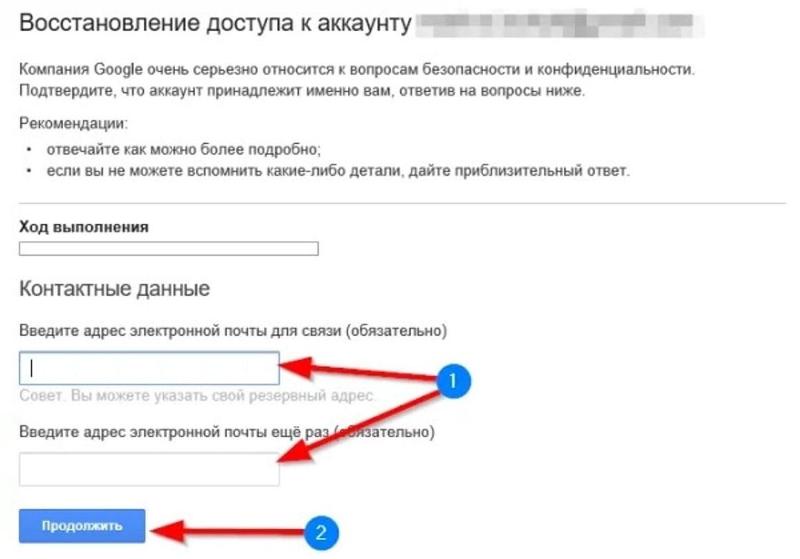
Если у вас нет резервного адреса электронной почты, связанного с вашей учетной записью, можно попробовать другие варианты. Нажмите Попробуйте другой способ , чтобы выполнить несколько дополнительных шагов.
Вам может быть предложено ответить на секретный вопрос, который вы установили при первоначальном создании учетной записи. Если вы ответите правильно, вы снова получите доступ к своей учетной записи Gmail.
Если в мобильном приложении выполнен вход в учетную запись Gmail, при нажатии Попробуйте другой способ вам будет предложено ввести последний пароль, который вы помните. Затем вы увидите всплывающее окно с просьбой подтвердить, что вы являетесь владельцем учетной записи, нажав «Да» на связанном мобильном устройстве.
Кроме того, Gmail может попросить вас подтвердить свою личность, выбрав тот же двузначный номер, который появляется на вашем экране в электронном письме, отправленном на учетную запись, пароль которой вы хотите восстановить. После этого вы можете продолжить и создать новый пароль.
После этого вы можете продолжить и создать новый пароль.
После того, как вы установили новый пароль, Google предложит вам проверить настройки безопасности, связанные с вашей учетной записью Gmail и вашей учетной записью Google в целом.
Если у вас их еще нет, мы настоятельно рекомендуем вам добавить номер телефона и текущий резервный адрес электронной почты в свою учетную запись.
Помимо обеспечения безопасности вашей учетной записи Gmail, они облегчат восстановление учетной записи, если вы снова забудете свой пароль. Но вы можете предпринять шаги, чтобы предотвратить даже это.
Теперь у вас есть пароль и доступ к вашей учетной записи. Следите за важными сообщениями и записывайте свой пароль где-нибудь, чтобы его было легко восстановить, если вы забудете.
Если ни один из этих способов не поможет вам восстановить доступ к вашей учетной записи Gmail, возможно, вам придется создать новую учетную запись электронной почты и начать заново.
Подписывайтесь на нашу новостную рассылку
Похожие темы
- Интернет
- Gmail
- Гугл
- Восстановление пароля
Об авторе
Keyede любит технологии за то, что они могут улучшить качество повседневной жизни. Обладая степенью в области коммуникаций и 3-летним опытом написания статей о криптовалютах, играх, аппаратном и программном обеспечении, она хочет помочь вам максимально эффективно использовать технологии, которыми вы владеете. Когда она не пишет, вы можете найти ее надирающей задницу в Scrabble, курируя плейлисты или находя лучшие ракурсы для фотографий природы.
Обладая степенью в области коммуникаций и 3-летним опытом написания статей о криптовалютах, играх, аппаратном и программном обеспечении, она хочет помочь вам максимально эффективно использовать технологии, которыми вы владеете. Когда она не пишет, вы можете найти ее надирающей задницу в Scrabble, курируя плейлисты или находя лучшие ракурсы для фотографий природы.
Как восстановить пароль учетной записи Gmail
Google, одна из крупнейших компаний на планете, запустила Gmail в 2004 году и с тех пор никогда не оглядывалась назад. Gmail уже много лет является краеугольным камнем индустрии поставщиков услуг электронной почты. Он считается лучшим поставщиком услуг электронной почты в мире, и когда вы забываете пароль для своего адреса электронной почты, это похоже на то, что ваш лучший друг бросил вас.
В настоящее время мы не можем сделать ничего значимого без доступа к нашей электронной почте.
Не беспокойтесь! Это не так плохо, как кажется, и вы хотели бы изменить пароль своей учетной записи как можно скорее, чтобы получить доступ как можно скорее.
Мы перечислим все возможные способы восстановления пароля Gmail, чтобы вы могли попытаться восстановить доступ к своей учетной записи.
Во-первых, мы рассмотрим, как вы можете восстановить свой пароль, когда у вас есть доступ к необходимым средствам восстановления.
Восстановление пароля Gmail
Что ж, восстановить пароль Gmail несложно, если у вас есть доступ к необходимым средствам восстановления. Шаги по восстановлению паролей Gmail довольно просты и легко выполнимы.
Сначала вам нужно открыть Gmail в веб-браузере, ввести свой адрес электронной почты или идентификатор пользователя и нажать «Далее».
Теперь вам нужно щелкнуть ссылку «Забыли пароль», расположенную прямо под полем пароля.
Введите последний пароль, который вы помните, или нажмите ссылку «Попробовать другой способ».

Введите свой полный номер и нажмите кнопку отправки.
Откройте свой мобильный телефон, скопируйте полученный код и введите его в поле подтверждения.
Нажмите кнопку «Подтвердить» и введите новый пароль на следующей странице.
Вы успешно сбросили пароль для Gmail, используя номер телефона. Вы можете продолжать нажимать «Попробовать другим способом» на шаге 3, пока не узнаете ответ на вопрос проверки восстановления. Возможно, вы не сможете перейти к варианту телефона напрямую, продолжайте нажимать ссылку «Попробуйте другой способ», чтобы перейти на эту страницу.
Восстановить пароль Gmail без номера телефона
Если у вас нет номера телефона, указанного в вашей учетной записи, не волнуйтесь, мы вас обеспечим. В этом случае вы можете использовать адрес электронной почты для восстановления, чтобы сбросить пароль для учетной записи.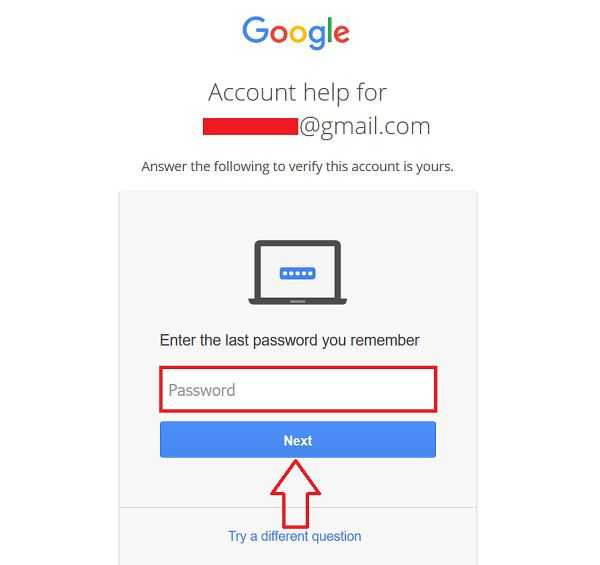
Давайте рассмотрим шаги по восстановлению пароля Gmail без номера телефона.
Сначала вам нужно открыть Gmail в браузере, ввести свой идентификатор пользователя Gmail и нажать «Далее».
Теперь вам нужно щелкнуть ссылку «Забыли пароль», расположенную прямо под полем пароля.
Введите последний пароль, который вы помните, или нажмите ссылку «Попробовать другой способ».
Теперь вы перейдете по ссылке «Получить код подтверждения», если вы добавили свой идентификатор электронной почты для восстановления в учетной записи.
Заполните идентификатор электронной почты и нажмите кнопку «Отправить», чтобы получить электронное письмо с кодом.
Откройте свой альтернативный адрес электронной почты, скопируйте полученный код, введите его в поле подтверждения и нажмите кнопку «Далее».

Введите новый пароль и подтвердите его на следующей странице, чтобы восстановить доступ к своей учетной записи.
Восстановление пароля Gmail без адреса электронной почты и номера телефона
Но что произойдет, если вы забудете или не имеете доступа к резервному адресу электронной почты и номеру телефона для восстановления. Это очень важно и требует много усилий, чтобы восстановить пароль для вашего идентификатора. Вы должны собрать все вещи, чтобы восстановить учетную запись из этого состояния.
Давайте посмотрим, как мы можем это сделать.
Сначала вам нужно открыть Gmail в браузере, ввести свой идентификатор пользователя Gmail и нажать «Далее».
Теперь вам нужно щелкнуть ссылку «Забыли пароль», расположенную прямо под полем пароля.

Введите последний пароль, который вы помните, или нажмите ссылку «Попробовать другой способ».
Теперь вы можете перейти на страницу, где вас попросят дать ответ на секретный вопрос, выбранный при создании учетной записи.
Введите ответ на этот вопрос, если знаете, или попробуйте несколько раз, прежде чем он заблокирует учетную запись.
После того, как вы введете правильный ответ, вы перейдете на следующую страницу сброса пароля.
Введите новый пароль и подтвердите его на следующей странице, чтобы восстановить доступ к своей учетной записи.
Это следующий лучший способ восстановить пароль Gmail ID, если у вас нет адреса электронной почты или номера телефона для восстановления.
Совет для профессионалов. Вы должны выбрать секретный вопрос при создании идентификатора электронной почты, независимо от того, используете ли вы Gmail или любого другого поставщика услуг электронной почты. Это пригодится, когда вы попытаетесь сбросить пароль для своей учетной записи.
Это пригодится, когда вы попытаетесь сбросить пароль для своей учетной записи.
Таким образом, вы можете сбросить пароль без помощи номера телефона. При добавлении двух альтернативных учетных записей электронной почты вы можете увидеть два варианта проверки электронной почты. Gmail позволяет вам добавить несколько резервных адресов электронной почты, чтобы обеспечить безопасность вашей учетной записи.
Восстановление учетной записи Gmail с помощью смартфона
Если вы используете ту же учетную запись на своем смартфоне, но не знаете пароль, вы можете использовать смартфон для сброса пароля. Вы не сможете изменить пароль на своем смартфоне, пока не введете текущий пароль, который не помните. Вот почему рекомендуется сбросить пароль с помощью смартфона.
Давайте посмотрим на шаги.
Сначала вам нужно открыть Gmail в браузере, ввести свой идентификатор пользователя Gmail и нажать «Далее».

Теперь вам нужно щелкнуть ссылку «Забыли пароль», расположенную прямо под полем пароля.
Введите последний пароль, который вы помните, или нажмите ссылку «Попробовать другой способ».
Теперь вы попадете на страницу под названием «Сброс пароля на вашем устройстве». Google.
Затем нажмите на тот же номер, указанный в сеансе восстановления рабочего стола.
Как только будет подтверждено, что вы пытаетесь восстановить свою учетную запись, сеанс рабочего стола будет перенаправлен на ввод нового пароля для учетной записи.
Введите новый пароль и подтвердите его, нажмите кнопку «Продолжить», чтобы сохранить пароль.
Таким образом, вы можете сбросить пароль своей учетной записи Gmail с помощью сеанса смартфона. Это может не сработать, если на вашем смартфоне не открыт экземпляр Gmail.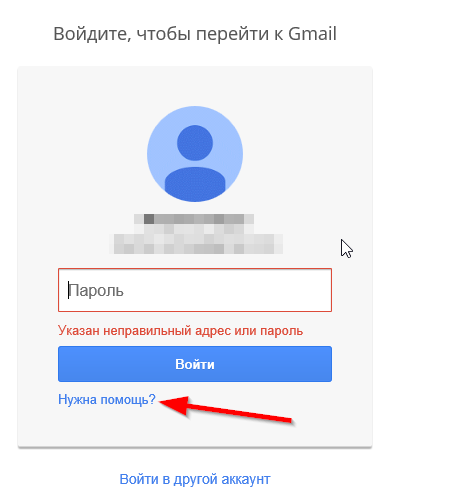 Вам не нужно будет выходить из системы и входить в систему на своем смартфоне, и он автоматически обнаружит изменение и зарегистрирует смартфон с ним.
Вам не нужно будет выходить из системы и входить в систему на своем смартфоне, и он автоматически обнаружит изменение и зарегистрирует смартфон с ним.
Восстановление учетной записи Gmail с помощью SMS
Возможно, вы забыли пароль своей учетной записи Gmail, и вам не о чем беспокоиться. Есть более простые способы восстановить пароль, и вот как вы можете восстановить пароль Gmail с помощью SMS.
Шаги по сбросу пароля Gmail с помощью SMS:
Откройте URL-адрес Gmail в своем любимом браузере по умолчанию.
Теперь введите адрес электронной почты и нажмите кнопку «Далее», а затем нажмите «Забыли пароль» на следующей странице.
Возможно, вам придется ввести пароль, который вы помните, для своей учетной записи на следующей странице.
Теперь нажмите «Отправить SMS», чтобы отправить код подтверждения на ваш резервный номер телефона с помощью SMS.

Теперь вам нужно скопировать код, полученный по SMS, ввести его в поле подтверждения и нажать кнопку «Отправить».
Теперь вам нужно ввести новый пароль для вашей учетной записи и подтвердить его.
После выполнения этих действий будет выполнено восстановление пароля Gmail через SMS.
Восстановить учетную запись Gmail с датой рождения
Знаете ли вы, что вы также можете восстановить учетную запись Gmail с помощью даты рождения? Следуйте этим тщательно продуманным шагам, чтобы восстановить свою учетную запись Gmail.
Восстановить пароль Gmail с датой рождения:
Прежде всего, вам нужно открыть страницу восстановления Gmail в вашем любимом веб-браузере.
Затем вам нужно будет ввести свой идентификатор электронной почты и нажать кнопку «Далее».

Теперь нажмите ссылку «Забыли пароль» на следующей странице.
Вам необходимо ввести последний пароль, который вы помните для своей учетной записи, или вы можете нажать на опцию «Попробовать другим способом».
Вы должны продолжать нажимать на опцию «Попробовать другой способ», пока не дойдете до опции даты рождения.
Оказавшись там, следуйте нескольким простым инструкциям, чтобы сбросить пароль.
Затем вам нужно ввести новый пароль и подтвердить его, прокрутить вниз и нажать кнопку «Сохранить», чтобы сохранить новый пароль.
Вы сможете восстановить учетную запись Gmail с DOB, выполнив следующие действия. Даже если вы столкнулись с проблемами в своей учетной записи, обратитесь в службу поддержки Google, и они смогут вам помочь.
Восстановление учетной записи Gmail с помощью голосового вызова
Из-за множества доступных вариантов восстановить учетную запись Gmail стало сложно. Но вариант голосового вызова — лучший, и вы сможете без проблем восстановить пароль.
Но вариант голосового вызова — лучший, и вы сможете без проблем восстановить пароль.
Шаг для восстановления учетной записи Gmail с помощью голосового вызова:
Откройте страницу восстановления Gmail в своем любимом веб-браузере.
Теперь вам нужно ввести идентификатор электронной почты и нажать кнопку «Далее».
Затем вам нужно будет щелкнуть ссылку «Забыли пароль».
Введите последний сохраненный пароль вашей учетной записи и нажмите кнопку «Далее».
Теперь вам нужно нажать на «Попробовать другим способом» и получить номер телефона.
Затем вам нужно будет выбрать опцию «Голосовой вызов», чтобы получить вызов с кодом подтверждения.
Получив код, введите его в поле подтверждения и нажмите кнопку «Отправить».

Теперь вы сможете сбросить пароль для своей учетной записи Gmail. Введите новый пароль и подтвердите его, нажмите кнопку Сохранить, чтобы сохранить пароль.
Это лучший способ восстановить голосовой вызов учетной записи Gmail, и вы также можете связаться со службой поддержки Gmail, если вы не можете сбросить пароль самостоятельно.
Восстановление учетной записи Gmail без вышеперечисленных вещей
Это может стать настоящей проблемой, если вы даже не помните ответ на контрольный вопрос. И у вас также нет доступа ко всем элементам восстановления, таким как адреса электронной почты и номера телефонов. В это время Gmail попросит вас указать дополнительный адрес электронной почты, чтобы связаться с вами после рассмотрения вашего запроса на сброс пароля.
Шаги для восстановления:
Сначала вам нужно открыть Gmail в браузере, ввести свой идентификатор пользователя Gmail и нажать «Далее».

Теперь вам нужно щелкнуть ссылку «Забыли пароль», расположенную прямо под полем пароля.
Введите последний пароль, который вы помните, или нажмите ссылку «Попробовать другой способ».
Продолжайте нажимать на ссылку «Попробуйте другой способ», пока не дойдете до изображения ниже.
Введите свой другой текущий адрес электронной почты, чтобы связаться с вами для дальнейшего общения.
Вы не сможете сбросить пароль учетной записи сразу, и они рассмотрят ваш запрос на основе предоставленной вами информации. Вы получите инструкции по сбросу пароля, если они решат принять вашу заявку на учетную запись электронной почты.
Но сбросить пароль таким образом очень сложно, потому что вы не даете внятных ответов на получение учетной записи.
Это лучшие и эффективные способы восстановления пароля Gmail для любой учетной записи.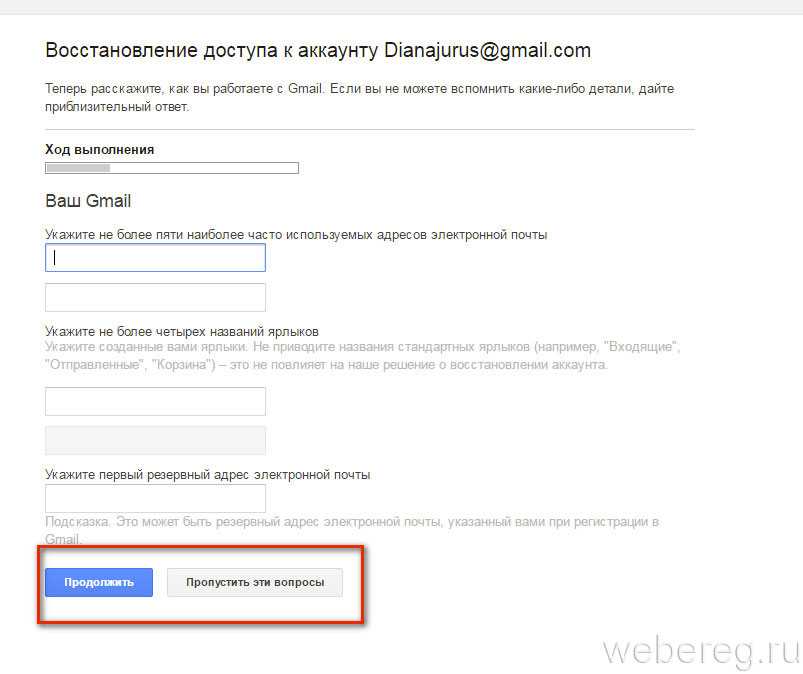
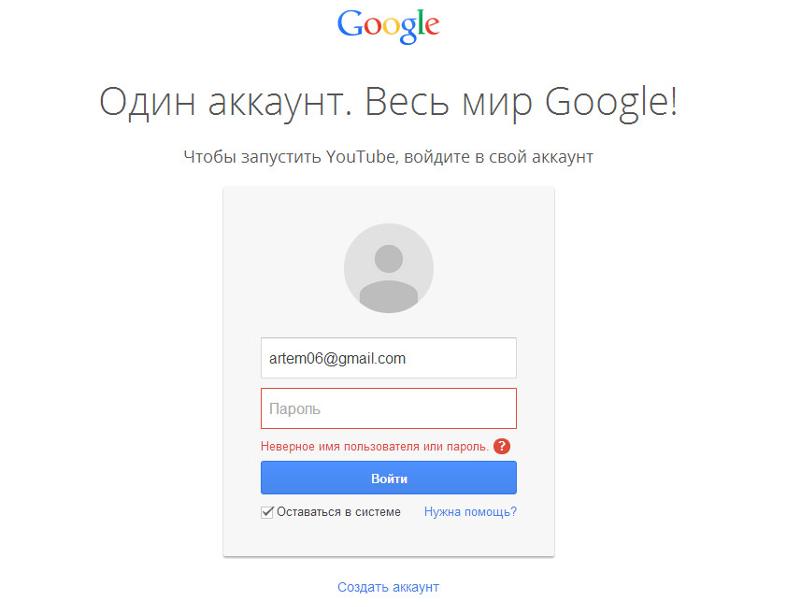
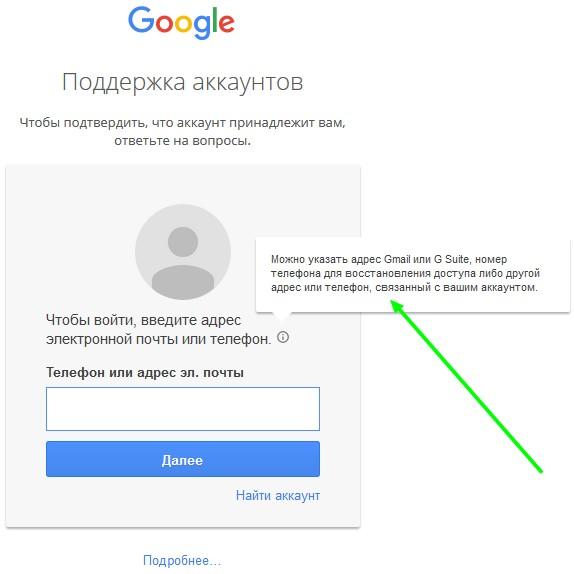

 Попробуйте угадать правильно. Если вы это сделаете, вам не нужны оставшиеся шаги в этом руководстве.
Попробуйте угадать правильно. Если вы это сделаете, вам не нужны оставшиеся шаги в этом руководстве.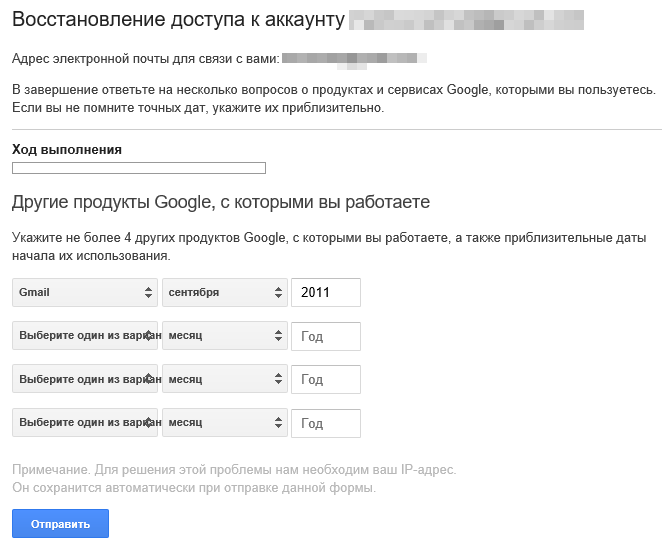
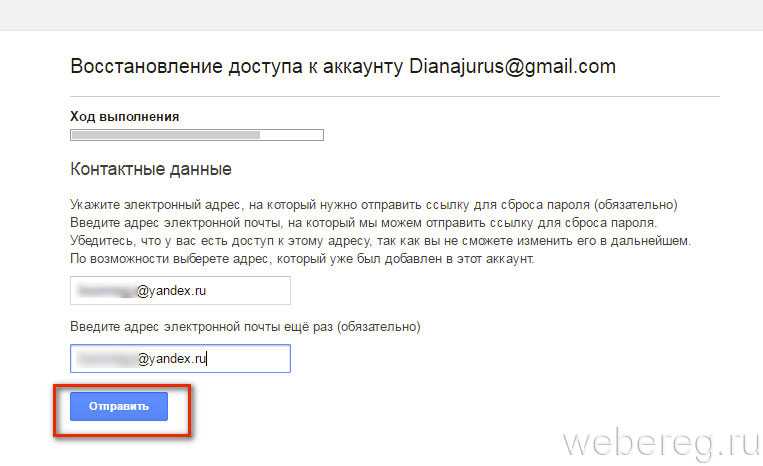
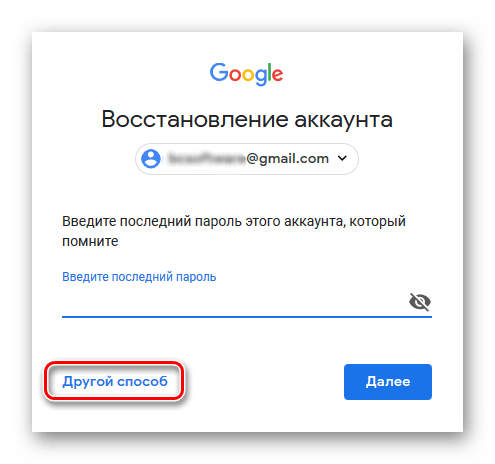

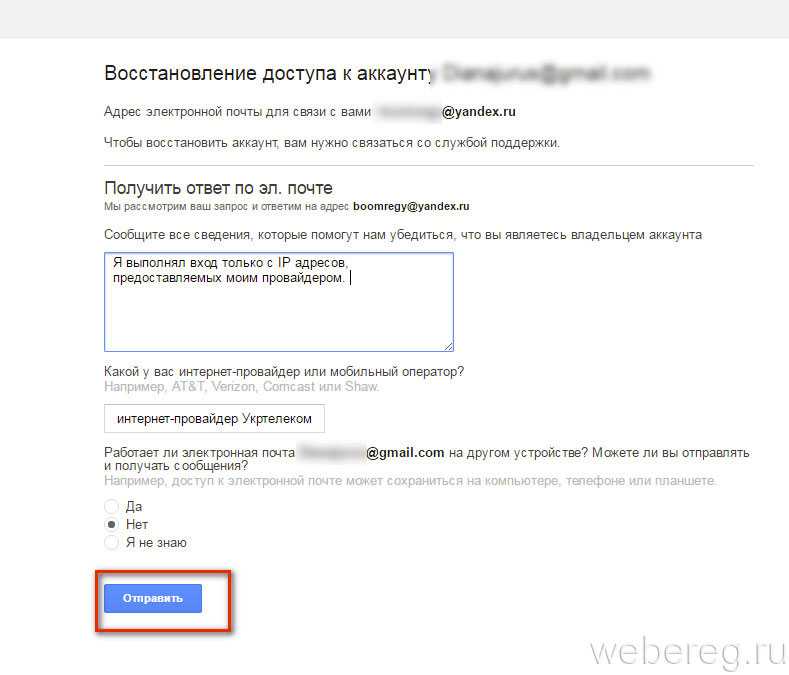

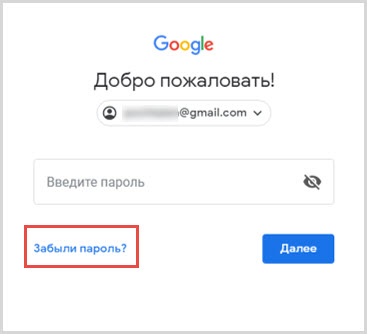
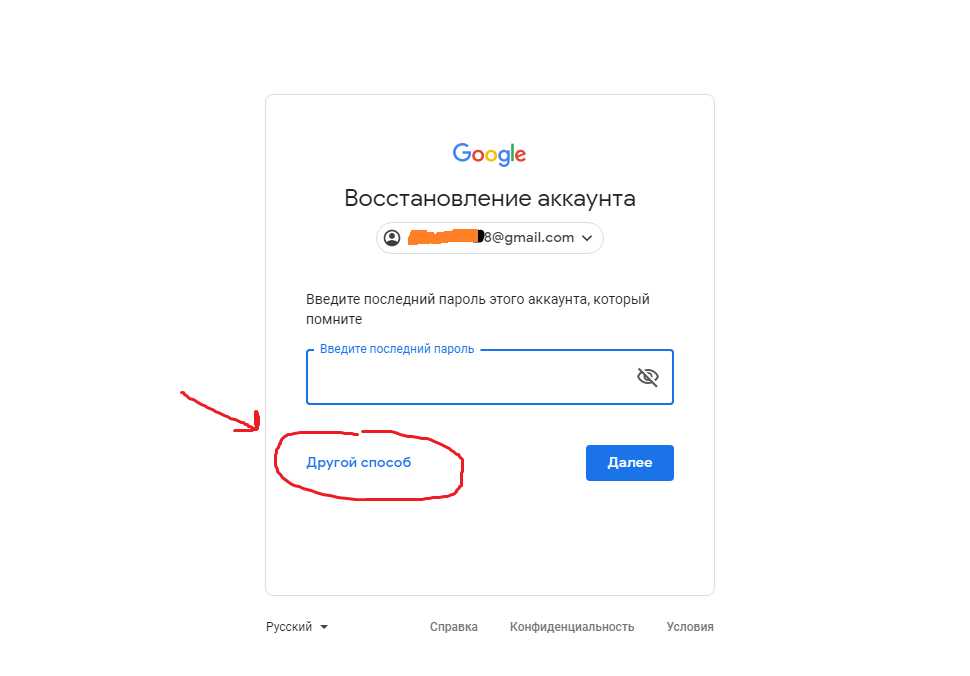
Ваш комментарий будет первым